Sekiranya ia dibenarkan oleh pentadbir anda, tahukah anda bahawa anda dapat mengawal beberapa kebenaran yang dimiliki dan tidak dimiliki oleh beberapa orang dalam mesyuarat anda? Ini caranya.
- Klik mesyuarat pada kalendar Microsoft Teams anda. Kemudian, dari sana, klik butang Edit. Di bahagian bawah skrin anda, anda akan melihat pautan Pilihan Mesyuarat.
- Semasa mesyuarat aktif, pilih Tunjukkan peserta dalam kawalan mesyuarat. Kemudian, dari sana, di atas senarai peserta, anda boleh memilih Urus Kebenaran.
Setiap kali anda membuat mesyuarat di Microsoft Teams, mungkin ada sekumpulan tetapan lalai yang biasanya dipilih sebelumnya oleh Admin IT anda. Namun, jika ia dibenarkan oleh pentadbir anda , anda sebenarnya dapat mengawal sendiri beberapa kebenaran yang dimiliki dan tidak dimiliki oleh orang-orang dalam mesyuarat anda. Anda akan dapat mengawal jika / bila mereka memintas lobi, siapa yang boleh hadir, dan banyak lagi. Hari ini, kami akan menunjukkan kepada anda bagaimana anda boleh melakukan ini dengan pelbagai cara.
Dengan perjumpaan yang dijadualkan dari kalendar anda
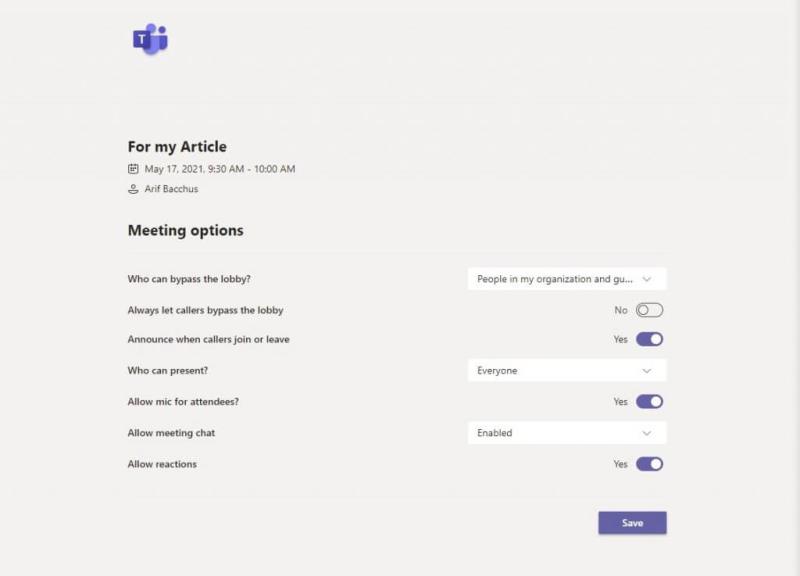
Untuk mengubah tetapan peserta untuk mesyuarat yang telah disiapkan dan ada di kalendar anda, yang perlu anda lakukan ialah mengklik mesyuarat di kalendar Microsoft Teams anda. Kemudian, dari sana, klik butang Edit. Di bahagian bawah skrin anda, anda akan melihat pautan Pilihan Mesyuarat. Pilih ini dengan menekan kekunci kawalan pada papan kekunci anda dan kemudian mengkliknya, dan kemudian menuju ke pautan yang terbuka di penyemak imbas web anda.
Dari pautan itu, anda akan melihat senarai penuh kawalan yang boleh anda ubah. Kami telah mengetengahkannya untuk anda di bawah. Terdapat pelbagai pilihan yang tersedia di bawah kawalan ini, yang kebanyakannya digunakan untuk semua orang di organisasi anda, tetamu, orang yang anda jemput, atau hanya diri anda sendiri. Anda boleh menyemak kawalan penuh pada menu lungsur.
- Abaikan lobi: Ubah siapa yang boleh terus masuk ke dalam mesyuarat tanpa anda harus mengakuinya.
- Sentiasa biarkan pemanggil melewati lobi: Suis togol untuk secara automatik memasukkan orang ke dalam mesyuarat, tanpa harus memasuki lobi.
- Maklumkan ketika pemanggil bergabung atau keluar: Mengawal pop timbul di skrin untuk ketika orang memasuki atau meninggalkan mesyuarat.
- Siapa yang dapat membentangkan: Perubahan yang dapat berkongsi skrin mereka semasa mesyuarat.
- Benarkan mikrofon untuk peserta: Mengawal sekiranya peserta dapat menghidupkan mikrofon mereka semasa mesyuarat.
- Cegah peserta daripada menyahaktifkan diri mereka sendiri : Bagus untuk mengelakkan kebisingan dan gangguan secara rawak dalam perjumpaan besar, anda memutuskan bila para hadirin boleh bersuara.
- Benarkan sembang mesyuarat: Mengawal fungsi sembang, dan jika ia aktif atau mati.
- Benarkan reaksi: Mengawal ciri tindak balas.
Setelah anda mengubah pilihan tetapan peserta untuk mesyuarat, anda perlu mengklik butang Simpan untuk menyimpannya dan menerapkannya. Sudah tentu, anda juga boleh mengubah kawalan ini pada pertengahan mesyuarat, yang akan kita bahas seterusnya.
Semasa perjumpaan atau dengan pertemuan segera
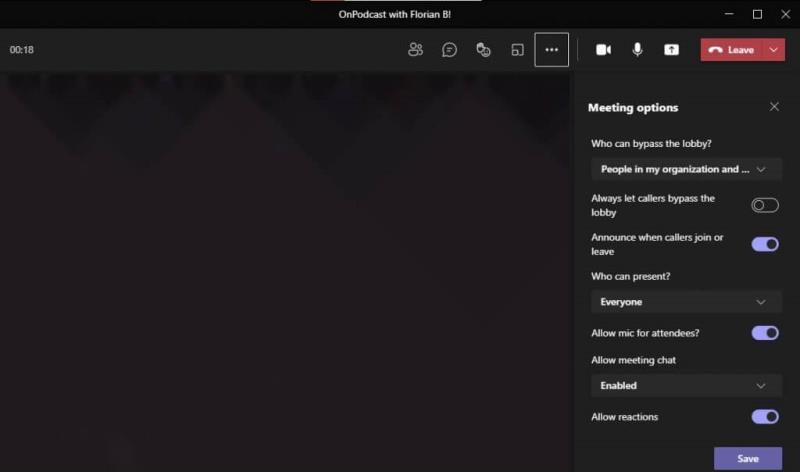
Sekiranya anda telah mengadakan mesyuarat segera, sedang dalam mesyuarat, dan perlu mengubah tetapan peserta anda, maka jangan risau. Anda boleh mengubah suai perkara dengan mudah. Semasa mesyuarat aktif, cukup pilih Tunjukkan peserta dalam kawalan mesyuarat. Kemudian, dari sana, di atas senarai peserta, anda boleh memilih Urus Kebenaran. Anda kemudian boleh mengakses kawalan yang sama seperti yang kami sebutkan di atas.
Sebagai alternatif, anda juga boleh mendapatkan kawalan ini dari Lebih banyak tindakan di bahagian atas tetingkap mesyuarat. Kemudian dari sana, anda boleh memilih pilihan Mesyuarat. Panel akan dibuka di sebelah kanan, dan anda boleh menukar pilihan anda dari sana.
Hanya satu daripada banyak cara untuk mengubah Teams
Ini adalah salah satu daripada banyak cara untuk menjadikan Tweak Microsoft Team menjadi milik anda sendiri. Kami telah membahas topik lain seperti bagaimana anda dapat memasukkan Pasukan dengan Kalendar Google , tetapan untuk menyesuaikan diri untuk memanfaatkan panggilan video secara maksimum , dan bagaimana anda dapat berinteraksi dengan rakan sekerja anda melalui Yammer dalam Tim . Kami sentiasa menyokong anda dan memberi anda banyak panduan panduan, berita, dan maklumat .


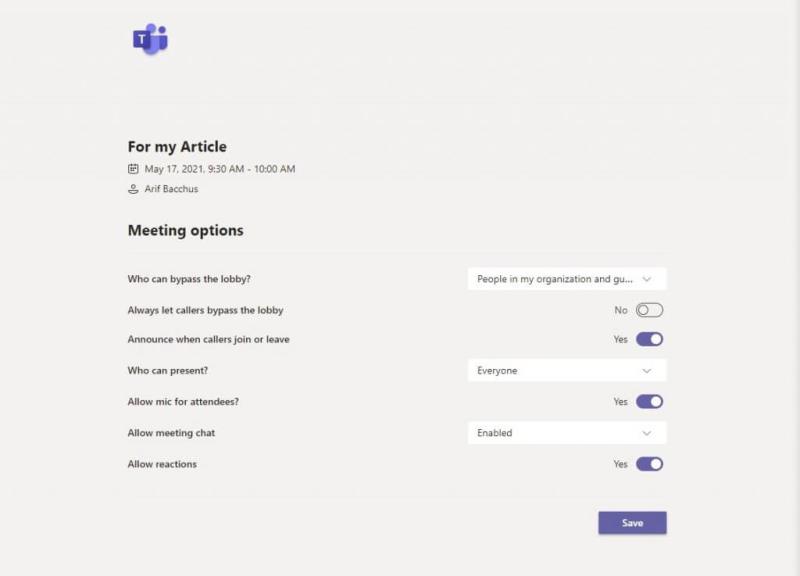
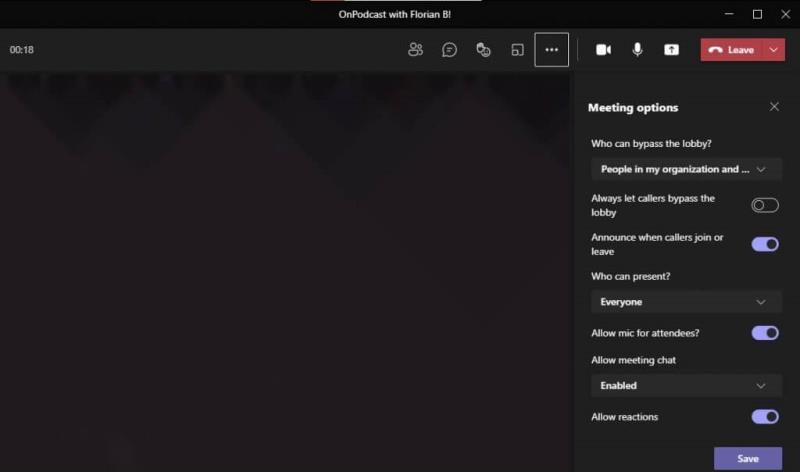
![Cara merakam mesyuarat Microsoft Teams [Dikemas kini untuk 2021] Cara merakam mesyuarat Microsoft Teams [Dikemas kini untuk 2021]](https://cloudo3.com/ArticleIMG/image-0729135440055.jpg)



















